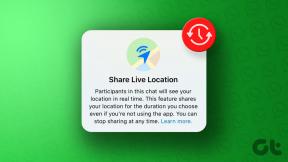Grafiikkatyökalujen asentaminen tai poistaminen Windows 10:ssä
Sekalaista / / November 28, 2021
Grafiikkatyökalujen asentaminen tai poistaminen Windows 10:ssä: Windows 10:n käyttöönoton myötä on lisätty useita ominaisuuksia, joita ei ole esiasennettu, mutta voit asentaa ne manuaalisesti Windowsiin, kun todella tarvitset niitä. Tänään aiomme puhua yhdestä sellaisesta ominaisuudesta nimeltä Graphic Tools, jota voidaan käyttää ajonaikaisen grafiikan diagnostiikkaominaisuuden ja Visual Studion etu DirectX-sovellusten kehittämiseen tai pelejä.
On olemassa useita tilanteita, joissa tarvitset vain vähän grafiikkatyökaluja kohdejärjestelmään. Esimerkiksi:
Asenna D3D SDK Layers, jotta sovelluksesi voi luoda D3D Debug -laitteen
Käytä DXCAP-komentorivityökalua D3D-grafiikkalokitiedoston sieppaamiseen ja toistamiseen
API-jälkien komentosarja tai regressiotestauksen tekeminen laboratoriokoneella
Näissä tapauksissa sinun tarvitsee vain asentaa Windows 10:n valinnainen "Graphics Tools" -ominaisuus.
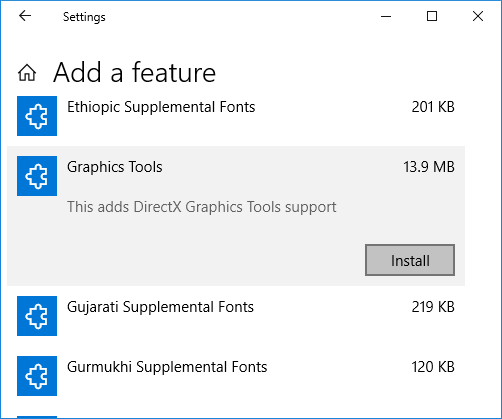
Grafiikkadiagnostiikkaominaisuuksiin kuuluu mahdollisuus luoda Direct3D-virheenkorjauslaitteita (Direct3D SDK Layers -tasojen kautta) DirectX-ajon aikana sekä grafiikkavirheenkorjaus, kehysanalyysi ja GPU-käyttö. Joten tuhlaamatta aikaa katsotaan kuinka asentaa tai poistaa grafiikkatyökalut Windows 10:ssä alla olevan opetusohjelman avulla.
Sisällys
- Grafiikkatyökalujen asentaminen tai poistaminen Windows 10:ssä
- Grafiikkatyökalujen asentaminen Windows 10:een
- Grafiikkatyökalujen asennuksen poistaminen Windows 10:ssä
Grafiikkatyökalujen asentaminen tai poistaminen Windows 10:ssä
Varmista luo palautuspiste vain siltä varalta, että jokin menee pieleen.
Grafiikkatyökalujen asentaminen Windows 10:een
1. Paina Windows Key + I avataksesi Asetukset ja napsauta sitten Sovellukset-kuvake.

2. Napsauta vasemmanpuoleisesta valikosta Sovellukset ja ominaisuudet.
3. Napsauta nyt oikeanpuoleisessa ikkunaruudussa "Hallitse valinnaisia ominaisuuksia" Sovellukset ja ominaisuudet -kohdassa.

4. Napsauta seuraavassa näytössä "Lisää ominaisuus”-painiketta alla Valinnaiset ominaisuudet.

5. Vieritä seuraavaksi luettelosta alas ja valitse sitten Grafiikkatyökalut ja napsauta sitten Asenna-painike.
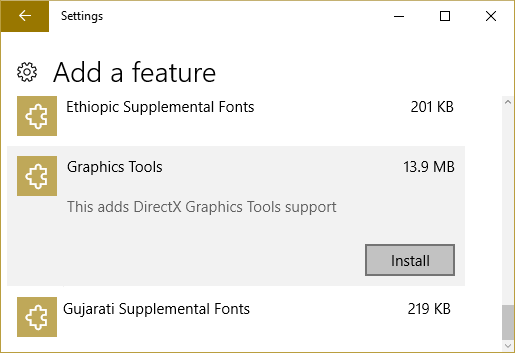
6. Graphics Tools asennetaan nyt, kun olet valmis, voit käynnistää tietokoneesi uudelleen.
Grafiikkatyökalujen asennuksen poistaminen Windows 10:ssä
1. Paina Windows Key + I avataksesi Asetukset ja napsauta sitten Sovellukset-kuvake.
2. Napsauta vasemmanpuoleisesta valikosta Sovellukset ja ominaisuudet.
3. Napsauta nyt oikeanpuoleisessa ikkunaruudussa "Hallitse valinnaisia ominaisuuksia" Sovellukset ja ominaisuudet -kohdassa.

4. Napsauta Valinnaiset ominaisuudet -kohdassa Grafiikkatyökalut napsauta sitten Poista-painike.

5. Graphics Tools poistetaan nyt tietokoneesta ja kun olet valmis, voit käynnistää tietokoneesi uudelleen.
Suositus:
- Lisää tai poista sanoja oikeinkirjoituksen tarkistussanakirjassa Windows 10:ssä
- Linkitä Microsoft-tili Windows 10 Digital License -käyttöjärjestelmään
- Ota käyttöön tai poista käytöstä kirjainkoon erottelu kansioille Windows 10:ssä
- Ota diagnostiikkatietojen katselu käyttöön tai poista se käytöstä Windows 10:ssä
Sen olet onnistuneesti oppinut Grafiikkatyökalujen asentaminen tai poistaminen Windows 10:ssä mutta jos sinulla on vielä kysyttävää tästä opetusohjelmasta, kysy heiltä kommenttiosiossa.